Hvordan vil du rette slørede videoer på Android, iPhone eller endda på andre enheder, hvis du i første omgang ikke kender årsagen til, at dine videoer blev slørede. Du skal også kende de bedste værktøjer, der virkelig vil rette op på dine slørede videoer, fordi mange videoredigeringsværktøjer hævder at løse problemet, men viser sig at være bluffede. Ja, at løse dette problem er ikke så let som ABC eller 123, for det har faktorer og teknikaliteter, som du skal overveje. Af denne grund anerkender vi din tillid til os i at hjælpe og give dig de mest pålidelige metoder, vi kender.
Du kan være sikker på, at du vil nyde at undersøge, hvordan du fjerner en sløring fra en video efter at have læst denne artikel. Så, uden yderligere adieu, lad os få bolden i gang!
- Del 1. Grunden til, at videoer er slørede
- Del 2. 2 måder at rette på slørede videoer på Windows og Mac
- Del 3. Trin i reparation af slørede videoer på iPhone
- Del 4. Sådan rettes slørede videoer på Android
- Del 5. Online måde at rette slørede videoer på
- Del 6. Sådan forhindrer du slørede videoer
- Del 7. Ofte stillede spørgsmål om reparation af slørede videoer
Del 1. Grunden til, at videoer er slørede
Der er forskellige grunde til, at du får slørede videoer. Nogle gange kommer det ikke kun fra, hvordan videoen blev optaget. Mange gange skyldes det tekniske forhold. Det er derfor, selvom du producerer en stabil video, vil den stadig vise sig at være sløret, når du deler den med dine venner, uanset om den er online eller offline. Så dem, der ofte spørger, hvordan man fjerner sløring af videoer, skal først vide følgende grunde til, hvorfor videoerne er slørede.
1. For offlinevideoer er de mest almindelige årsager til, at de viser sig at være slørede: For det første på grund af den begrænsede harddiskplads på den enhed, du bruger. Dernæst er videoen ikke kompatibel med din enhed. Og endelig på grund af den manglende understøttede codec af videoen.
2. For onlinevideoerne fra streamingsiderne eller din sociale mediekonto er følgende årsager: For det første på grund af langsom internetforbindelse. Dernæst på grund af den højere videokvalitet, der tilbydes af webstederne. Og endelig, hvis videoen var forkert indlæst, som derfor kan indlæsning rette sløret online video det meste af tiden.
3. Den faktor, der gør videoen sløret for råvideoer, er den måde, den blev optaget på. En af faktorerne er: For det første et ufokuseret kamera. Den anden er optagerens rystende bevægelse. Og for det tredje overzoomet.
Del 2. 2 måder at rette på slørede videoer på Windows og Mac
1. AVAide Video Converter
Det AVAide Video Converter er den mest udsøgte og intelligente måde at fjerne sløring af videoer på. Desuden er det en af dem, der udfører med AI-baserede værktøjer, hvilket får brugerne til at føle sig mere sikre på at producere perfekte output når som helst. For ikke at nævne, denne software har en uddybet styrke til at rette sløret video på Mac, Windows og Linux OS, hvilket gør den meget fleksibel. På trods af det bevarer AVAide Video Converter stadig sin hovedfunktion inden for videokonvertering, filmfremstilling og videoredigering med den højeste kvalitetsstandard inden for de laveste krav til brugernes evner.
- Det løser slørede videoer ved hjælp af AI-baserede værktøjer.
- Den kommer med den glatteste grænseflade.
- Det understøtter et stort antal video- og lydformater.
- Det er det mest fleksible værktøj at have.
- Sikre og boost din hardware med dens accelerationsteknologi.
- Det tilbyder en håndfuld redigeringsværktøjer.
Sådan fjerner du sløring fra video med AVAide Video Converter
Trin 1Til at starte med skal du installere softwaren ved at klikke på downloadknappen, der er kompatibel med din enhed. Åbn den derefter for at få adgang til Værktøjskasse på hovedgrænsefladen. Derfra skal du trykke på Video Enhancer værktøj.
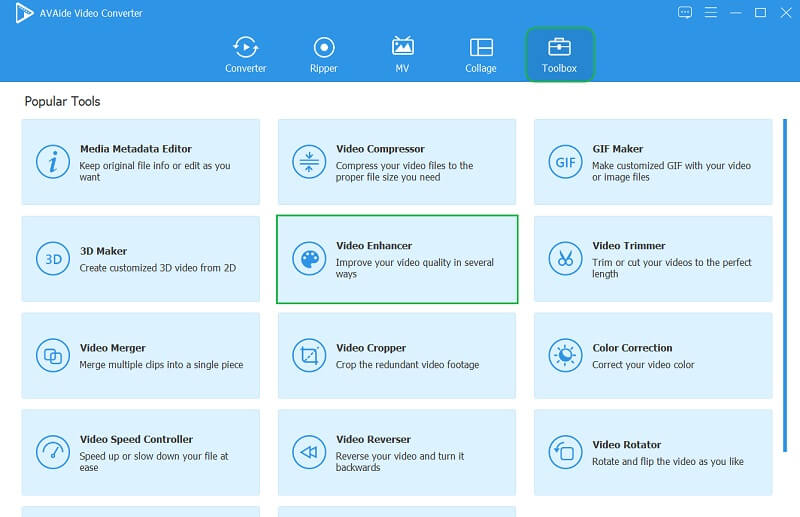
Trin 2Du vil se det store Plus ikon. Klik på den, og begynd at uploade den video, du skal fjerne sløring. Skift derefter alle muligheder, f.eks Reducer videorystning, Optimer lysstyrke/kontrast, Opskaleret opløsning, og Fjern videostøj faner. Dette vil på intelligent vis fjerne sløring af dine videoer.
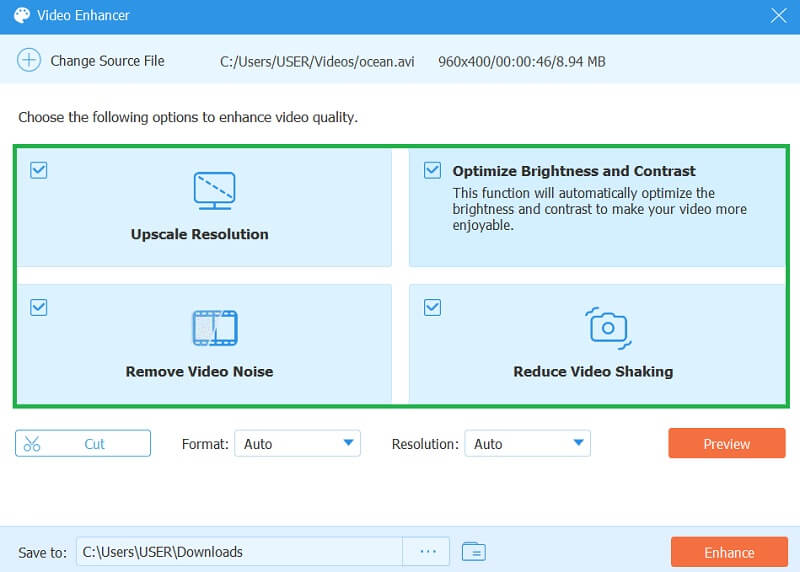
Trin 3Det er ikke kun, hvordan du fjerner sløringseffekter fra video, fordi du også kan vælge dit foretrukne format til dit output. Gå og vælg blandt de forskellige valg under Format. Du er også velkommen til at justere Løsning såvel.
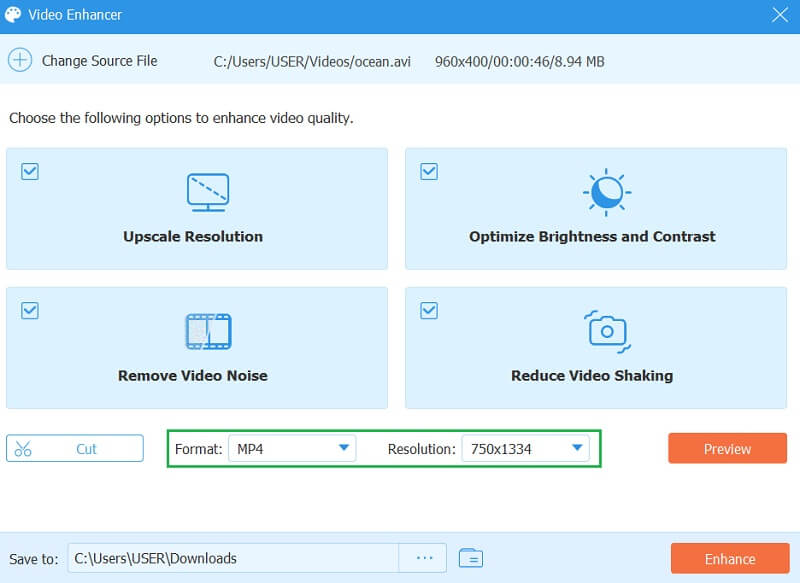
Trin 4Før du anvender alle ændringerne, kan du tilpasse destinationen for din fil ved at navigere på Gem til mulighed. Ellers skal du trykke på Forbedre knappen for endelig at se outputtet.
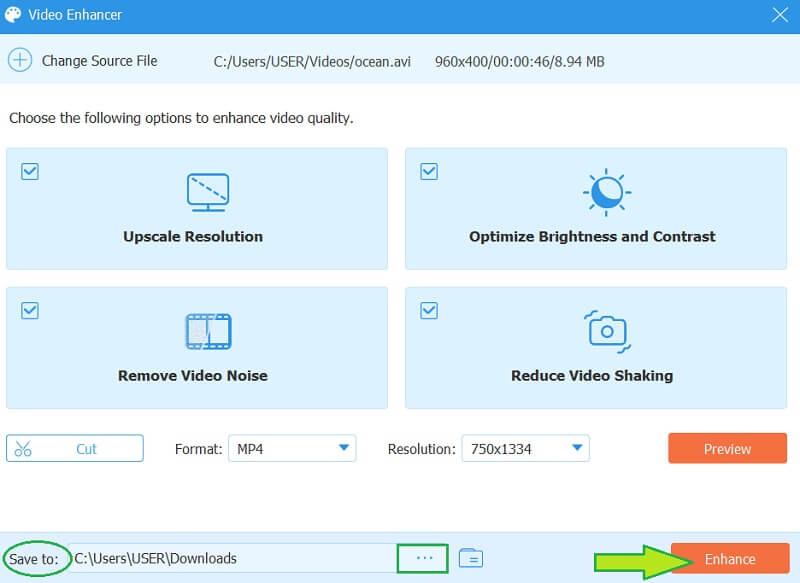
2. iMovie
Til din Mac-enhed, iMovie kan altid komme din vej. Denne berømte film laver har bevist sin styrke inden for videoredigering, herunder reparation af slørede videoer. Ikke desto mindre ved ikke alle, hvordan man fjerner sløring af en video i iMovie. Se derfor de komplette retningslinjer nedenfor.
Trin 1Start iMovie på din Mac, og begynd at uploade din video ved at trække den fra dit mappedrev og derefter slippe den på iMovies grænseflade.
Trin 2Gå nu til dets farvekorrektionsværktøj ved at klikke på Maling palle ikon. Derefter vises et navigationspanel. Kontroller det, indtil du når den løsning, du foretrækker.
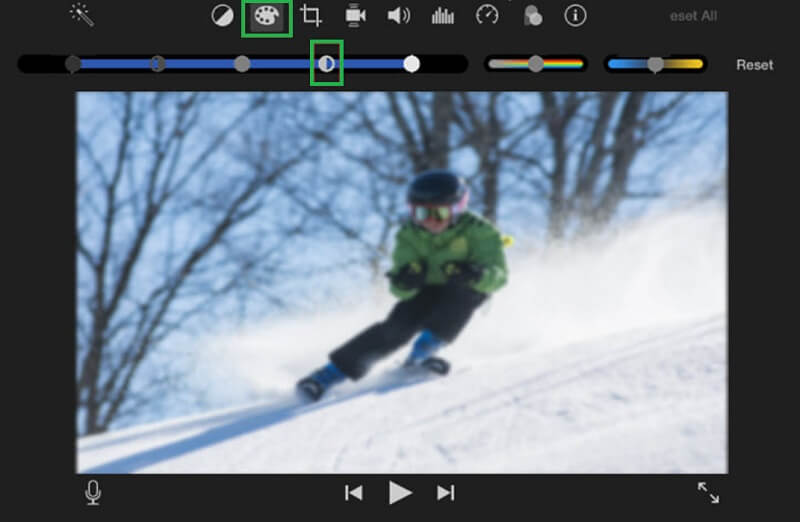
Trin 3Du er velkommen til at justere højlys, skygger, mætning, skarphed og lysstyrke for at tilføje balance til videoen. Så, efter alt dette, gem videofilen og tjek efter.
Del 3. Trin i reparation af slørede videoer på iPhone
Lad os nu lære, hvordan du fjerner sløring af videoer på en iPhone. Du vælger mellem mange apps, men giver os i dag mulighed for at anbefale Inshot Video Editor. Denne fantastiske app tilbyder forskellige redigeringsværktøjer og funktioner, som alle vil elske. Derudover udvider dens fleksibilitet på Android og desktop, men den fungerer bedst på iPhone. Se det ved at følge de enkle trin nedenfor.
Trin 1Installer værktøjet på din iPhone og start det. Begynd derefter at importere din video.
Trin 2Når videoen allerede er på grænsefladen, skal du klikke på Justere fanen. Derefter, fra de forskellige viste værktøjer, naviger på Skærpe mulighed, indtil du får din præference.
Trin 3Gem videoen ved at klikke på Check-ikonet.
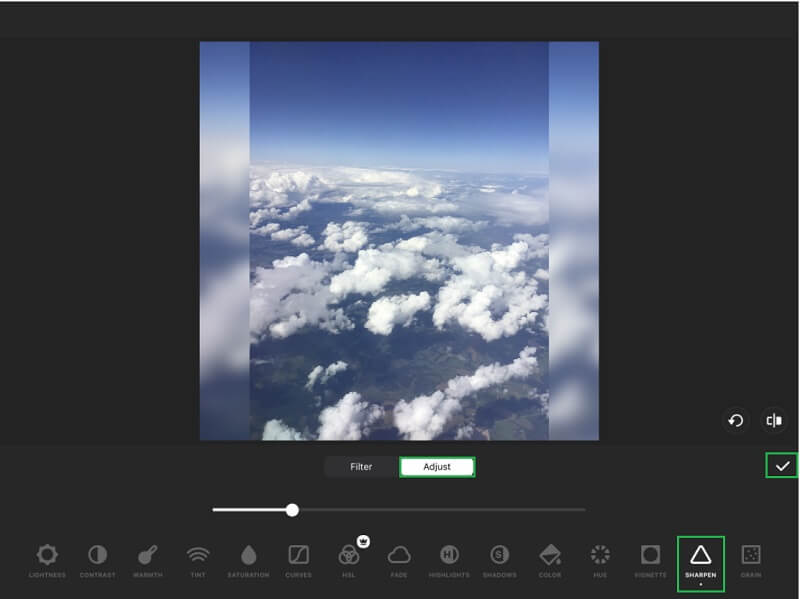
Del 4. Sådan rettes slørede videoer på Android
Så hvad med appen til at fjerne sløring fra video i Android? VivaVideo vil håndtere det. VivaVideo er et vidunderligt værktøj, der har kraftfulde videoredigeringsværktøjer, der hjælper dig med at pynte dine videoer med det samme. Den har en brugervenlig grænseflade, så du behøver ikke bekymre dig, hvis du skal bruge den for første gang. Derudover viser denne app også sin kraft med andre funktioner, såsom at konvertere videoer, lave diasshows og også videooptagelse. Lad os derfor tage et kig på retningslinjerne nedenfor, som vil hjælpe dig med at bruge dem til at rette slørede videoer.
Trin 1Åbn appen for at fjerne sløring fra videoen. Klik på Nyt projekt at igangsætte. På næste side skal du vælge den video, du vil fjerne sløring.
Trin 2Fra forudindstillingerne nederst på skærmen skal du stryge til venstre og trykke på Justere knap. Derefter skal du kontrollere alle de forudindstillinger, den præsenterer, især Trekant ikon for Skærpe.
Trin 3Når alt er i orden, skal du klikke på Færdig knappen for at anvende ændringerne. Tryk derefter på knappen EKSPORT for at gemme den nyligt redigerede video.
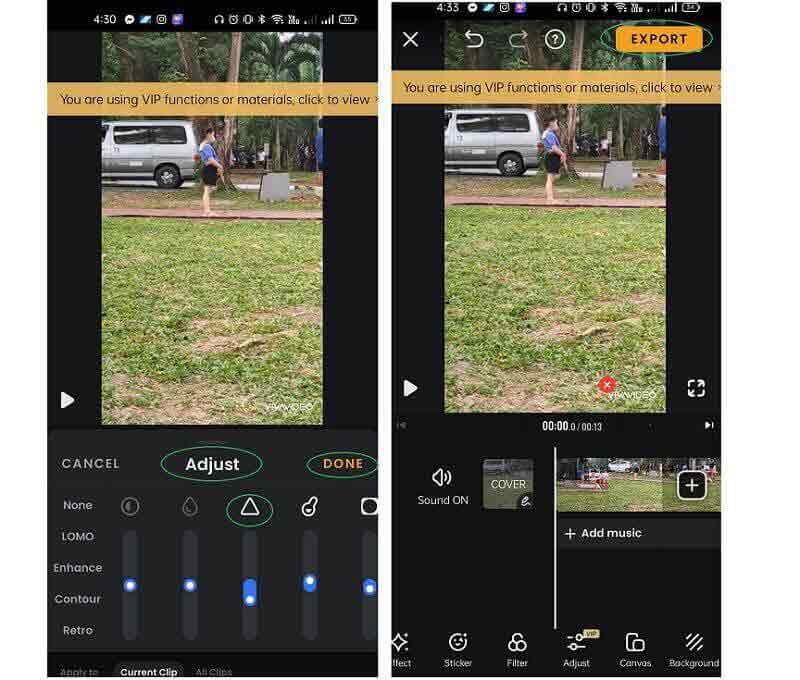
Del 5. Online måde at rette slørede videoer på
Vi bringer dig et online værktøj til vores sidste metode, nemlig Clideo. Som en del af Clideo er dets videoklare værktøj, der fjerner sløring fra video online. Desuden vil dette klarere værktøjs parametre gøre dig begejstret. Den kan øjeblikkeligt justere mætning, nuance, lysstyrke, kontrast, vignet og fade. Du kan dog kun udføre opgaven i en begrænset periode på grund af varigheden af dens gratis prøveversion. Ellers skal du opgradere til dens pro-version for at fortsætte brugen. I mellemtiden er retningslinjerne vist nedenfor.
Trin 1På den officielle hjemmeside for Clide, upload videofilen fra din enhed eller andre drev.
Trin 2På hovedgrænsefladen vises parametrene. Begynd at konfigurere dem, indtil du opnår den bedste indstilling for dig til at rette sløret video online gratis.
Trin 3Tryk derefter på Eksport knappen for at gemme og erhverve den video, du lige har redigeret.
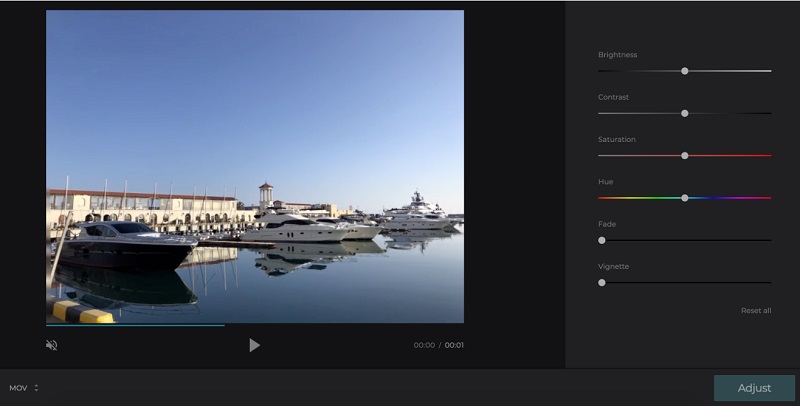
Del 6. Sådan forhindrer du slørede videoer
Nu kan du få løsningen vedr hvordan man reparerer videoer i dårlig kvalitet. Men du skal vide, at denne omstændighed virkelig sker utilsigtet. Du kan dog stadig forhindre det, hvis du er meget speciel med følgende.
◆ Hvis du altid tjekker objektivet på dit kamera før optagelse.
◆ Film eller optag med ultra HD, 1080p eller 720p kvalitet.
◆ Hvis du vil bruge gode filtre.


![]() AVAide Video Converter
AVAide Video Converter
Den mest omfattende mediekonverter til at konvertere video & lyd & DVD uden kvalitetstab.
Del 7. Ofte stillede spørgsmål om reparation af slørede videoer
Vil jeg miste kvaliteten af videoen, hvis jeg fjerner sløringen?
Slet ikke. At rette den slørede video vil føre dig til at forbedre den mere.
Kan VLC-appen bruges til at fjerne sløring af videoer?
Nej. Den mobile version af VLC fungerer kun som en videoafspiller.
Gør reparation af sløret video op til dens filstørrelse?
Ja, på grund af det faktum, at du tilføjer elementer til videoen, når du forbedrer den. Derfor bruger man AVAide Video Converter vil være praktisk, fordi det kun tilføjer minimal størrelse til de superforbedrede videoer.
Vi håber, du blev oplyst om de forskellige måder, du kan bruge til at fjerne slørede videoer. Uden sukkerbelægning er alle værktøjerne pålidelige til den opgave. Men vi ved, at hver af dem stadig har ulemper. Så hvis du stadig er i tvivl og forvirring hvordan man løser slørede videoer, det er bedre at gå efter AVAide Video Converter, for det vil ikke svigte dig!
Din komplette videoværktøjskasse, der understøtter 350+ formater til konvertering i tabsfri kvalitet.
Videoforbedring
- Opskaler 1080p til 4K
- Opskaler 480p til 1080p
- Nedskaler 4K til 1080p/720p
- Nedskaler 1080p til 480p
- Opskaler DVD til 1080p/720p
- Ret video i dårlig kvalitet
- AI Video opskalere
- Forbedre videokvaliteten
- Forbedre TikTok-videokvaliteten
- Bedste videoforstærker
- Video Enhancer-app til iPhone og Android
- Bedste 4K Video Enhancer
- AI opskalere video
- Ryd op i videokvalitet
- Gør video i højere kvalitet
- Gør en video lysere
- Bedste Blur Video App
- Ret slørede videoer
- Forbedre zoom videokvalitet
- Forbedre GoPro-videokvaliteten
- Forbedre Instagram-videokvaliteten
- Forbedre Facebook-videokvaliteten
- Forbedre videokvaliteten på Anroid og iPhone
- Forbedre videokvaliteten i Windows Movie Maker
- Forbedre videokvaliteten i Premiere
- Gendan gammel videokvalitet
- Skærp videokvalitet
- Gør videoen mere tydelig
- Hvad er 8K-opløsning
- 4K-opløsning: Alt hvad du behøver at vide [Forklaret]
- 2 fantastiske måder at øge videoopløsningen uden tab
- Videoopløsningskonverter: Ting at overveje, når du får en
- Den fremragende 5K til 8K-konverter, du ikke bør gå glip af!
- Fjern baggrundsstøj fra video: Med tre effektive måder
- Sådan fjerner du korn fra video ved hjælp af de 3 bemærkelsesværdige måder






 Sikker download
Sikker download


